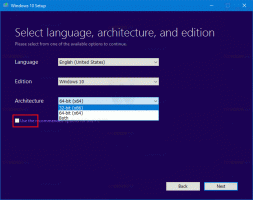Módosítsa a menü szövegének méretét a Windows 10 Creators Update szolgáltatásban
A Windows 10 Creators Update-től kezdve a Microsoft eltávolította a speciális szövegméretezési beállítások módosításának lehetőségét. A felhasználói felület elemeinek, például menük, címsorok, ikonok és egyéb elemek szövegméretének konfigurálására szolgáló különféle lehetőségek a klasszikus megjelenítési beállításokkal együtt eltávolítva. Így módosíthatja a menü szövegének méretét a Windows 10 Creators Update alkalmazásban.
Hirdetés
A többi szövegméretezési beállításhoz hasonlóan a menük szövegmérete is beállítható a "Speciális szövegméretezés" klasszikus kisalkalmazásban. Íme egy képernyőkép a Windows 10 Anniversary Update 1607-es verziójából:

Miután rákattintott a hivatkozásra, a következő ablak jelenik meg a képernyőn:

A Windows 10 Creators Update 1703-as verziójában ezt a párbeszédpanelt eltávolították. Szerencsére továbbra is lehetséges a szövegméret megváltoztatása a rendszerleíró adatbázis módosításával. Lássuk hogyan.
A menü szövegének méretének módosítása a Windows 10 Creators Update alkalmazásban, csináld a következőt.
A menük szövegméretének beállításához a Windows 10 1703-as verziójában hajtson végre egy beállítást az alábbiak szerint.
- Nyissa meg a Rendszerleíróadatbázis-szerkesztőt. Ha nem ismeri a Rendszerleíróadatbázis-szerkesztőt, nézze meg ezt részletes bemutató.
- Nyissa meg a következő rendszerleíró kulcsot:
HKEY_CURRENT_USER\Control Panel\Desktop\WindowMetrics
Tipp: Megteheti egyetlen kattintással elérheti a kívánt rendszerleíró kulcsot.
- Módosítsa a "MenuHeight" nevű karakterlánc értékét.

Állítsa be az értékadatait a következő képlettel:-15* kívánt magasság pixelben
Ha például a címsor magasságát 18 képpontra szeretné beállítani, állítsa a MenuHeight értéket erre
-15*18 = -270
- Ismételje meg ugyanezt a MenuWidth paraméterrel.
A fenti lépések növelik a menüsor méretét. Most módosítsuk a betűtípus megjelenését.
A menü betűmérete az értékbe van kódolva MenuFont, amely REG_BINARY típusú érték. Különleges szerkezetet tárol"LOGFONT".

Közvetlenül nem szerkesztheti, mert az értékei kódolva vannak. De itt van a jó hír: használhatod a Winaero Tweaker-emet, amely lehetővé teszi a menü betűtípusának egyszerű megváltoztatását.
- Töltse le a Winaero Tweaker-t.
- Telepítse az alkalmazást, és lépjen a Speciális megjelenés\Menükbe.

- Módosítsa a menü betűtípusát és méretét bármilyen kívánt értékre.

Most, jelentkezzen ki, majd jelentkezzen be újra felhasználói fiókjába a módosítások alkalmazásához. Ha Winaero Tweaker-t használ, a rendszer felkéri, hogy jelentkezzen ki.
Ez az!